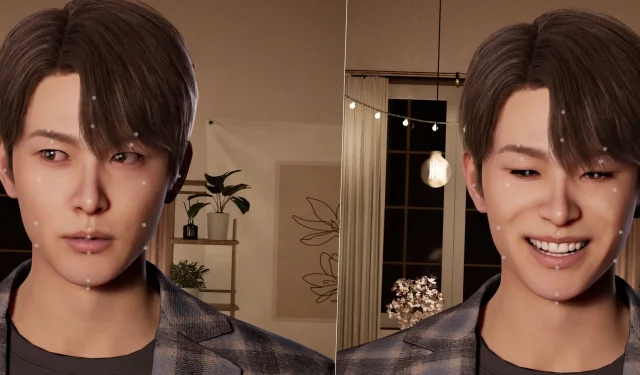
InZOI de Krafton offre aux joueurs une expérience immersive dans un environnement de simulation de vie réaliste, leur permettant de façonner la vie d’avatars numériques appelés Zoïs. Ce jeu permet aux joueurs de personnaliser chaque aspect de l’existence d’un Zoï, influençant ainsi son comportement, ses relations interpersonnelles et son parcours de vie.
L’une des fonctionnalités les plus remarquables d’InZOI réside dans ses nombreuses options de personnalisation des personnages. Au-delà des réglages classiques, les joueurs peuvent utiliser la technologie révolutionnaire de capture faciale. Cette fonctionnalité innovante permet aux utilisateurs de transmettre leurs expressions faciales à leurs Zoïs en temps réel, créant ainsi un lien unique et personnel avec leurs avatars. L’introduction de la capture faciale élève le genre de la simulation de vie, transformant le jeu en une expérience profondément captivante.
Configuration et utilisation de la capture faciale dans InZOI
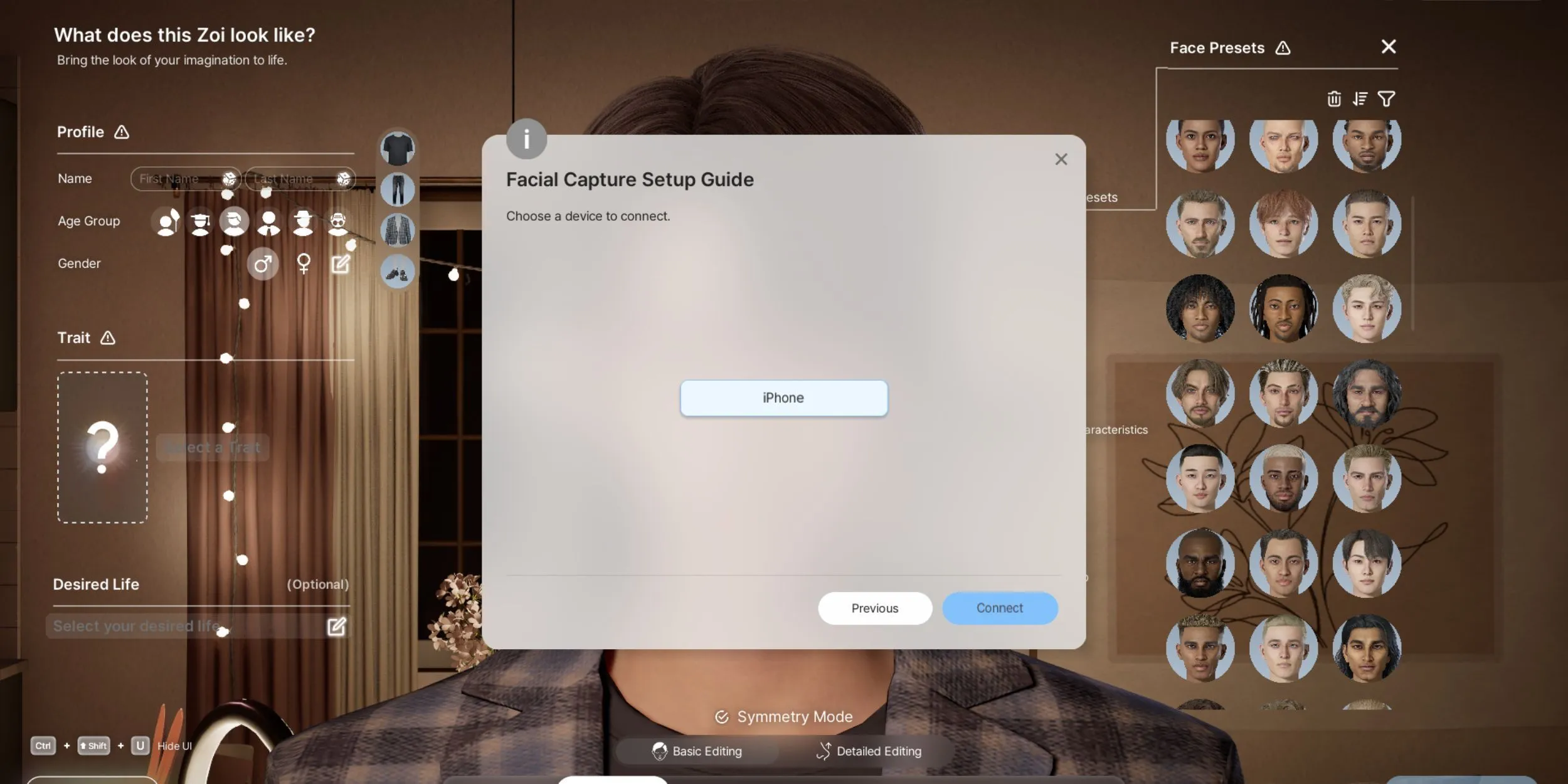
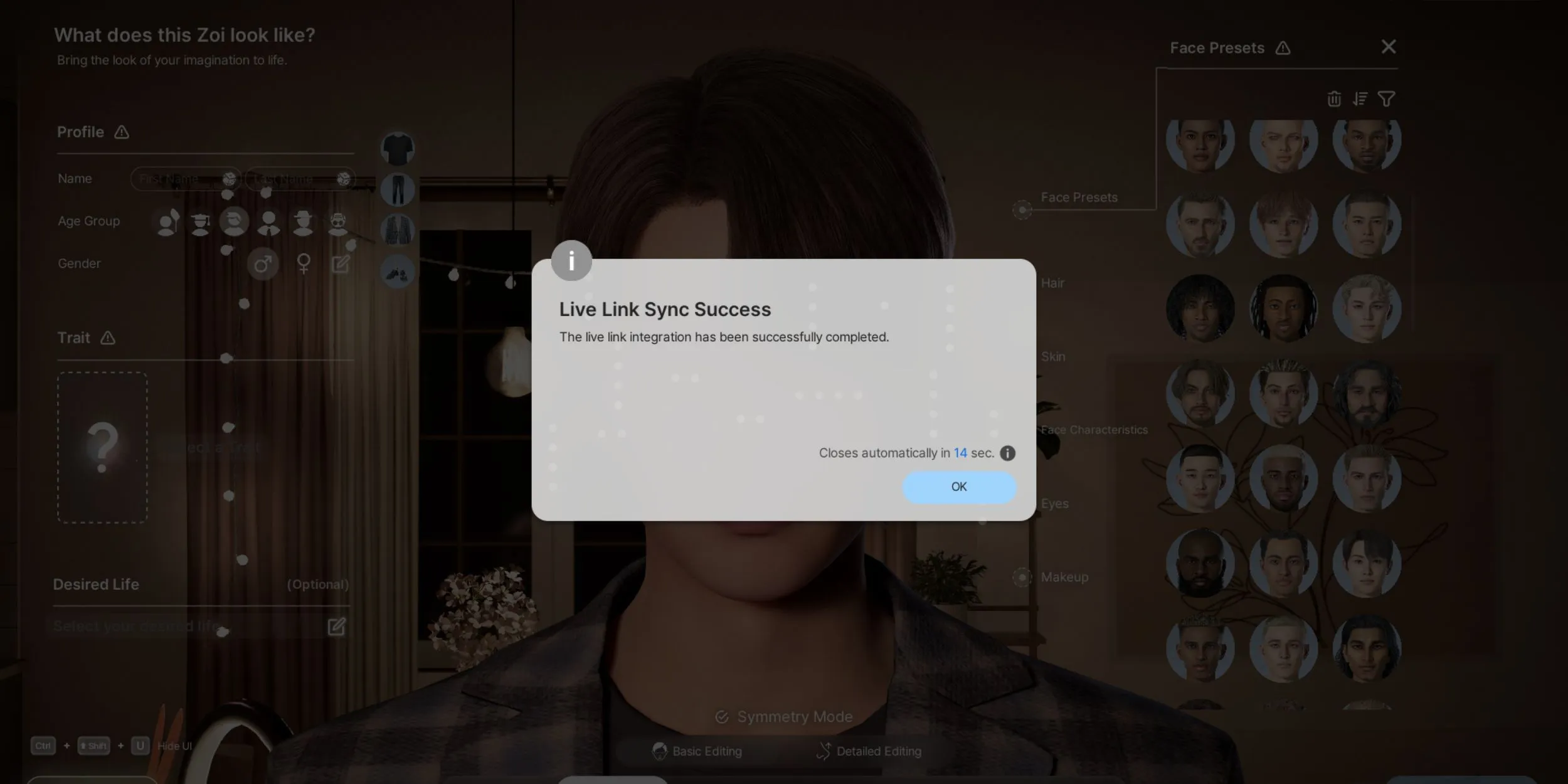
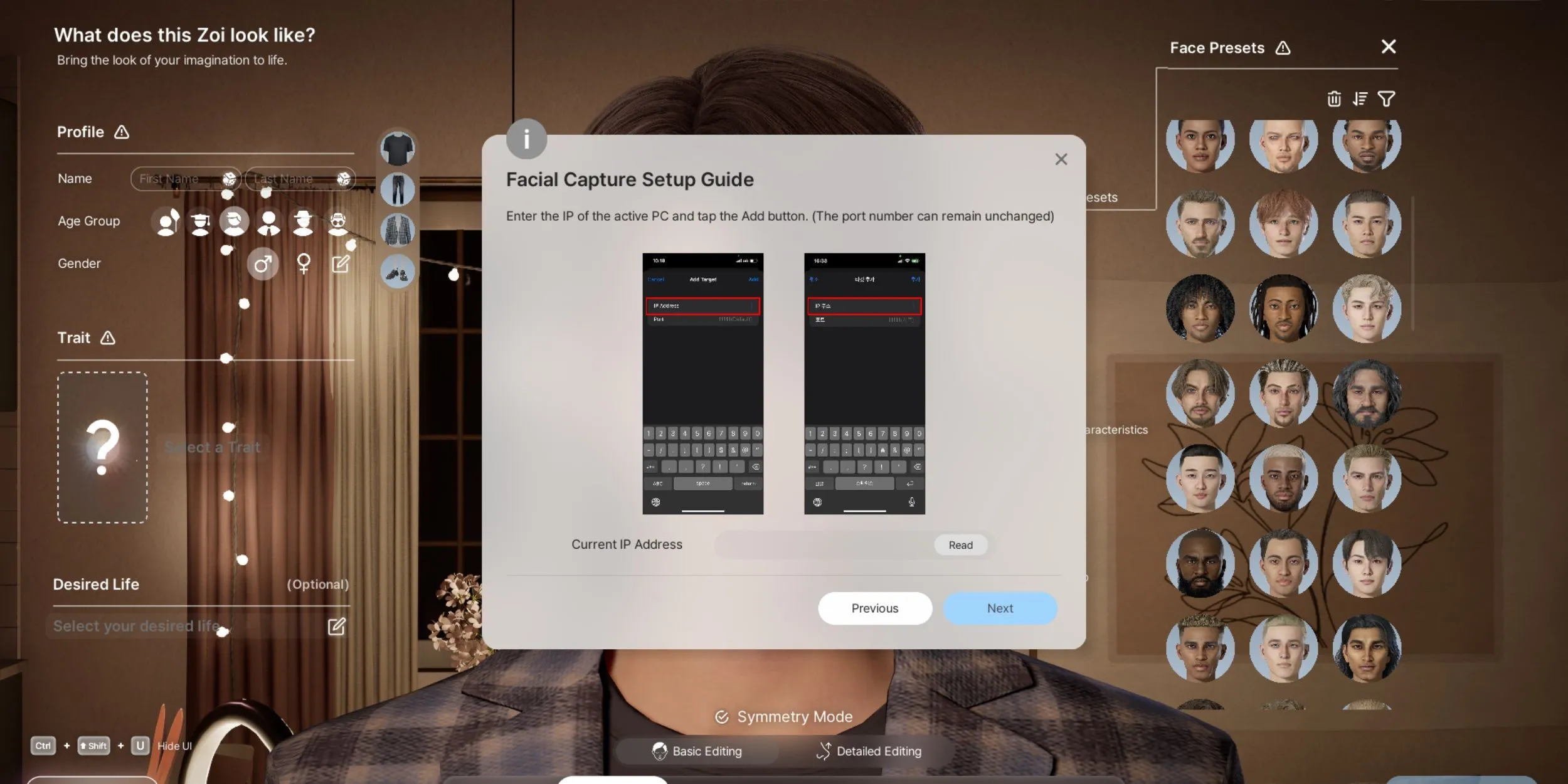
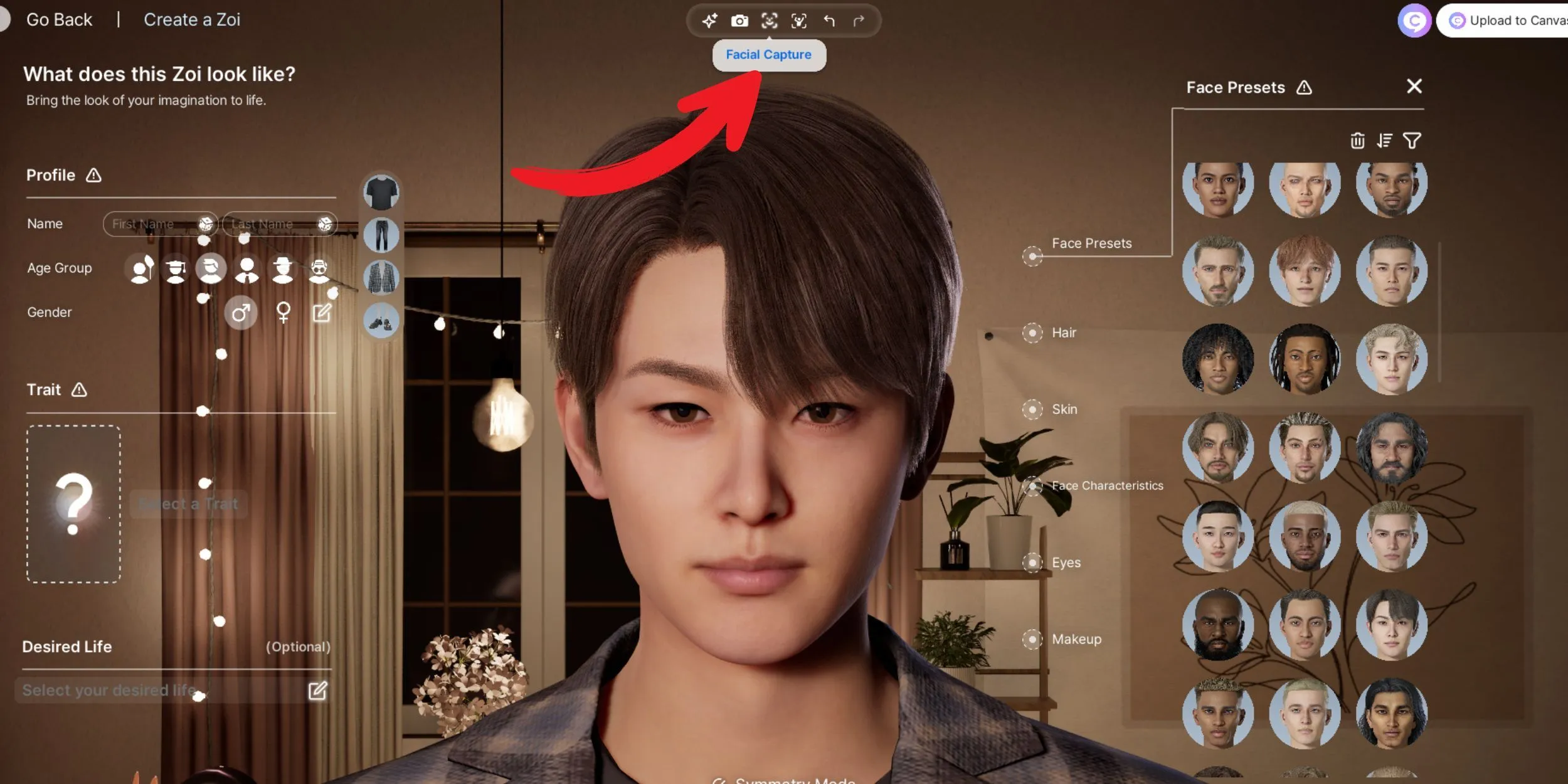
La fonction de capture faciale donne vie à vos Zois en leur permettant d’exprimer des émotions authentiques, améliorant ainsi considérablement votre expérience de jeu. Bien que la configuration initiale puisse nécessiter quelques étapes techniques, une fois configurée, cette fonctionnalité est simple et intuitive. Veuillez noter que, pour l’instant, la capture faciale est exclusivement compatible avec les appareils iOS.
Pour vous guider tout au long du processus de configuration de la capture faciale dans InZOI, suivez ces étapes détaillées :
- En mode Personnage, appuyez sur l’icône de capture faciale située dans la barre d’outils centrale en haut. Une fenêtre contextuelle vous demandera de confirmer votre connexion Wi-Fi.
- Assurez-vous que votre appareil iOS est connecté au même réseau Wi-Fi que votre PC.
- Cliquez sur « Suivant » dans la fenêtre de configuration d’InZOI, où un code QR apparaîtra.
- Utilisez votre iPhone pour scanner le code QR, qui vous dirigera vers le téléchargement de l’application « Live Link Face » depuis l’App Store.
- Installez l’application Live Link Face sur votre iPhone.
- Localisez l’adresse IP de votre PC, généralement trouvée dans les paramètres réseau de votre ordinateur ou accessible en cliquant sur le bouton « Lire » sous les captures d’écran.
- Ouvrez l’application « Live Link Face » et accédez au menu Paramètres.
- Dans les paramètres, passez à la section « streaming ».
- Choisissez « Lien en direct », puis « Ajouter une cible ».
- Saisissez l’adresse IP de votre PC, en autorisant votre iPhone à accéder aux périphériques du réseau local si vous y êtes invité.
- Quittez le menu Paramètres et cliquez sur « Suivant » dans InZOI jusqu’à ce que vous voyiez l’écran « Choisir un appareil à connecter ».
- Sélectionnez votre iPhone dans la liste des appareils disponibles.
- Une fois connecté, zoomez sur le visage de votre Zoi pour observer la capture faciale en action.
Si vous souhaitez arrêter d’utiliser la capture faciale, déconnectez simplement l’appareil à tout moment. Une fois la fonctionnalité configurée, votre Zois peut désormais afficher de véritables émotions, améliorant ainsi votre expérience de jeu.




Laisser un commentaire ▼